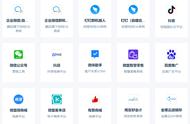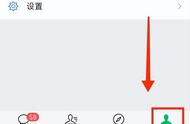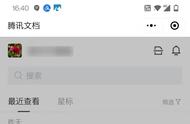今天,需要投稿一篇文章,要求在腾讯文档里完成后,在指定表格里进行登记,有一栏是文章链接。
先下载了腾讯文档,搜集素材,进行写作。文章写完以后就准备在指定表格里进行登记,文章链接一栏填写完成后发现,和别人的不一样。

初次发现文章链接不对
别人的都是前面有蓝色小本图标,后面有文章名称 网址,并且是蓝色字带下划线,鼠标放在上面就能看到“打开链接”的提示,点击后就可以进入文章页面,进行阅读。而我的前面没有蓝色小本图标,直接显示腾讯文档 文章标题 网址,文字都是黑色的,也没有下划线,鼠标放在上面也不会显示“打开链接”,点击鼠标,也无法进入文章页面。
怎么回事呢?我的操作是在腾讯文档里完成后,点击右上角的“分享”按钮,然后点击复制链接,到指定表格里的文章链接里进行粘贴的。我就想,肯定是这样的操作不对。
经过询问与探索,终于弄明白是怎么回事了。最后也和别人的一样了。下面把操作流程分享出来。
第一步,选定指定表格里的文章链接单元格,然后“插入”链接。
具体有两种方法:
1.点击右键,光标落在“插入”选项上,然后会出现四个选项,选择“链接”。

第1种插入链接的方法
2.点击指定表格里的左上角的“插入”按钮,选择“链接”。

第2种插入链接的方法
无论方法1或者2,店家过“链接”后都会弹出一个相同的窗口,如下图。